Pense maior no guia do usuário do Filmora
-
Introdução do Filmora para celular
-
Comece no celular
-
Recursos de IA para celular
- VEO 3 no Filmora Mobile
- Imagem para Vídeo para Android e iPhone
- Conversão de texto em voz
- Conversão de voz em texto
- Redução de Ruído
- Recorte Inteligente
- Retrato com IA - Guia do Filmora para dispositivos móveis
- Modo instantâneo
- Texto para vídeo com IA
- Áudio por IA
- Efeitos por IA
- Corte automático com IA
- Removedor de IA
- Emoji de IA
- Legendas de IA
-
Gravação para celular
-
Edição de vídeo para celular
- Filmora para iOS 18+: Fluxo de Trabalho de Vídeo em Alta Qualidade
- Progresso de edição no Android e iPhone
- Comutação de faixas no Android e iPhone
- Redução de ruído no Android e iPhone
- Edição de thumbnail no Android e iPhone
- Tela verde no Android e iPhone
- Adicionar efeito de congelamento em Android e iPhone
- Adicionar filtros no Android e iPhone
- Adicionar efeito de mosaico em Android e iPhone
- Adicionar uma máscara no Android e iPhone
- Ajustar a cor de clipes no iPhone e Android
- Ajustar a opacidade de clipes no Android e iPhone
- Ajustar o volume de clipes em Android e iPhone
- Ajustar sequência de clipes
- Como Acelerar vídeos no celular
- Reverter vídeos
- Girar vídeos
- Substituir vídeos
- Cortar vídeos
- Excluir vídeos
- Dividir vídeo no Android e iPhone
- Duplicar vídeo
- Recortar vídeo
-
Edição de áudio para celular
-
Edição de texto para celular
-
Adesivos, efeitos e filtros para celular
-
Edição avançada para celular
-
Exportação e backup em nuvem para celular
Adicionar adesivos no Android e iPhone
Figurinhas podem tornar vídeos muito mais envolventes e divertidos. Se você está procurando um lugar com uma grande variedade desses elementos, o aplicativo Wondershare Filmora é a escolha ideal. Com uma biblioteca extensa e fácil de usar, você não precisa ter experiência prévia para alcançar ótimos resultados. Confira o guia abaixo para aprender a enriquecer conteúdo com figurinhas.
Filmora para dispositivos móveis
Edite vídeos no celular com apenas 1 clique!
- • Novas e poderosas funcionalidades de IA.
- • Interface intuitiva para iniciantes.
- • Ferramentas de edição completas para profissionais.
Importar a mídia
O primeiro passo é importar o vídeo para o app Filmora. Veja abaixo como fazer isso:
- Abra o aplicativo e toque na opção Novo projeto. Você também pode usar o ícone azul de + na parte inferior da tela.

- Selecione o vídeo desejado da biblioteca.

Adicionar a figurinha
Agora você está pronto para adicionar elementos divertidos às suas gravações. Siga este passo a passo:
- Toque na opção Figurinha na barra de ferramentas.

- Selecione a figurinha desejada da biblioteca. Você também pode usar a barra de busca para filtrar as opções.
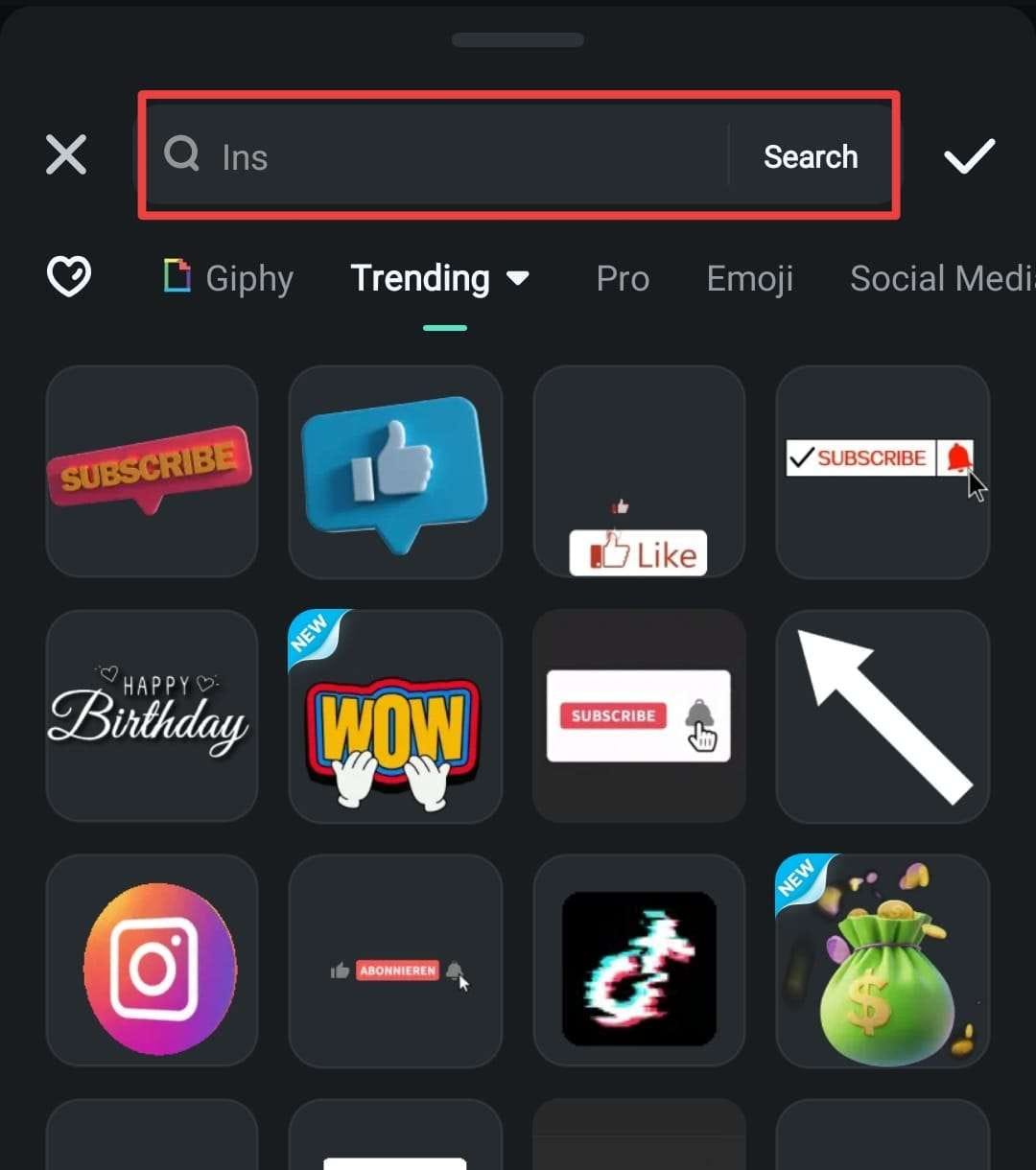
Editar a figurinha
Após escolher as melhores figurinhas para o seu conteúdo, você pode personalizá-las para obter um resultado ainda mais interessante. Veja algumas opções de edição:
- Posicione a figurinha sobre um objeto específico no vídeo e toque na opção Rastreamento, na barra de ferramentas.

- Toque em Iniciar rastreamento. Isso fará com que a figurinha acompanhe automaticamente o objeto desejado.

- Acesse a seção Animação e escolha uma animação divertida entre as opções disponíveis.

- Toque em Posição para definir o local onde deseja que a figurinha apareça.

Conclusão
Figurinhas podem aprimorar a qualidade de seus vídeos, especialmente se você é um criador de conteúdo. Se estiver em busca de um editor de vídeos fácil de usar e com uma ampla seleção de figurinhas, experimente o aplicativo Wondershare Filmora.
Postagens relacionadas
Artigos em destaque
Filtro de Fairy AI: Transforme-se em Sininho com Inteligência Artificial
Se você é fã de Peter Pan e quer ver como ficaria como a Sininho, experimente um gerador de vídeo de fadas com IA e transforme sua foto com um efeito de fairy AI.
Como melhorar a qualidade de áudio no PC: correções, ferramentas e dicas de edição profissional
Em busca de maneiras de aprimorar o áudio no seu sistema de computador? Leia este artigo para aprender como melhorar a qualidade do áudio no PC sem esforço.
Como criar efeitos de texto neon no Adobe Illustrator?
Aprenda a criar um efeito de texto neon no Illustrator com este guia simplificado. Descubra como fazer o texto brilhar e reluzir. Experimente agora!
Guia do usuário recomendado
Como Adicionar filtros no Android e iPhone
Adicionar filtros aos vídeos é um dos primeiros passos para alcançar um resultado profissional. Essa funcionalidade permite transformar a aparência e o clima das gravações, enriquecendo a experiência visual. Se você quer explorar uma variedade de filtros e personalizar seu conteúdo,
Adicionar efeitos no Android e iPhone
Aplicar efeitos aos seus vídeos pode transformar a experiência de quem assiste. Quando bem utilizados, esses recursos aumentam a qualidade do conteúdo e o aproximam do nível profissional em edição de vídeo. Felizmente, o Wondershare Filmora oferece uma ampla gama de efeitos que podem ser escolhidos conforme


